怎么手動制作macOS High Sierra安裝盤?
怎么手動制作macOS High Sierra安裝盤?當用戶準備將macOS升級為High Sierra時,除了自動更新以外,我們還可以自制一個macOS High Sierra啟動安裝盤,便于考慮的是直接進行升級安裝或是進行全新安裝。
注意:如果你覺得使用「終端」手動制作啟動 U 盤太麻煩,可以使用 DiskMaker X 程序來自動創(chuàng)建可引導 macOS 系統(tǒng)。
怎么手動制作macOS High Sierra安裝盤?
在此之前
在開始之前,請確保至少有 8GB 空間的 U 盤或者備用的外部磁盤驅動器,還需要先從 Mac App Store 下載 macOS High Sierra 系統(tǒng)。(在做任何事情之前,別忘了備份你的 macOS。)
macOS High Sierra 系統(tǒng)下載地址:https://itunes.apple.com/cn/app/macos-high-sierra/id1246284741?mt=12&l=zh-cn&ls=1
格式化某U盤
1、打開「Finder」——「應用程序」——「實用工具」
2、雙擊打開「磁盤工具」
3、在左側的「外置」設備列表中選擇好要格式化的 U 盤,再點擊「抹掉」按鈕。
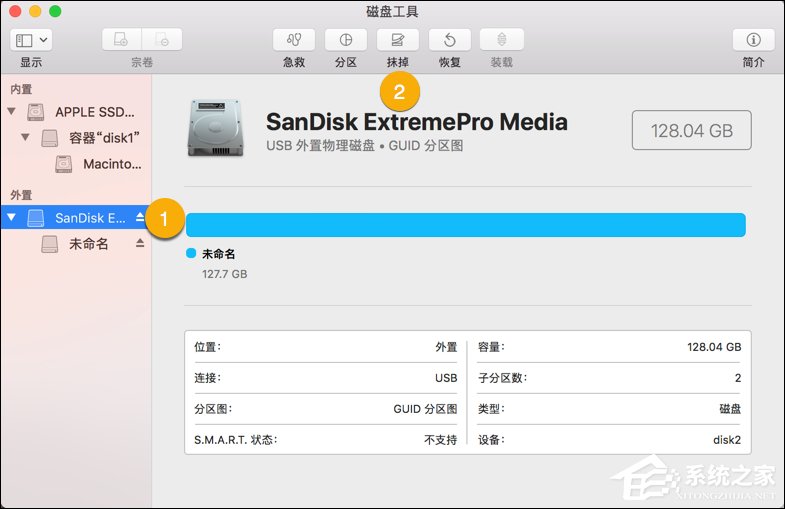
4、在「名稱」中為你的 U 盤取一個名稱——將格式選擇為「Mac OS 擴展(日志式)」——點擊「抹掉」按鈕進行格式化。
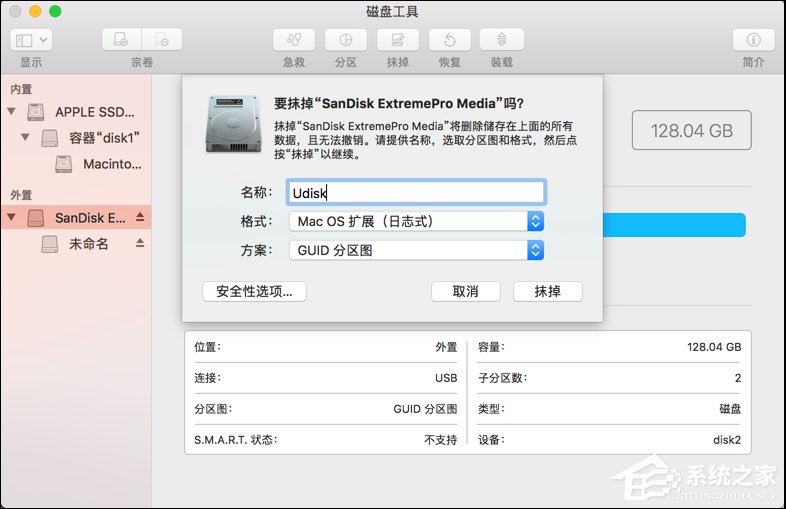
創(chuàng)建macOS High Sierra可啟動安裝U盤
1、打開「Finder」——「應用程序」——「實用工具」
2、雙擊打開「終端」
3、在終端中執(zhí)行以下命令將 macOS High Sierra 系統(tǒng)寫入 U 盤,如果你的 U 盤格式化為其它名稱,請記得更改。
01sudo /Applications/Install macOS High Sierra.app/Contents/Resources/createinstallmedia --volume /Volumes/Udisk復制代碼sudo /Applications/Install macOS High Sierra.app/Contents/Resources/createinstallmedia --volume /Volumes/Udisk4、操作系統(tǒng)的寫入過程可能需要一定時間,這主要取決于你 U 盤的速度。寫入完成成,可以在終端中看到「Done.」提示。
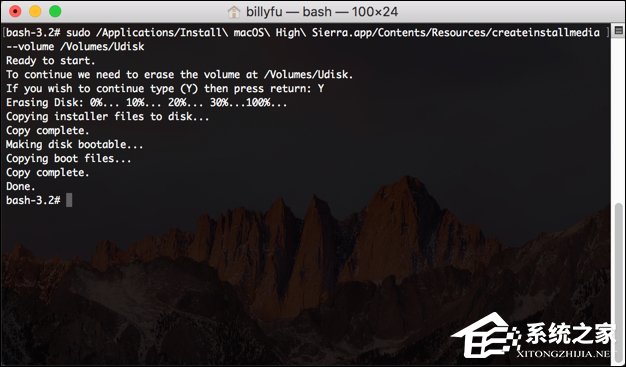
U盤啟動macOS High Sierra
1、先將要安裝 macOS High Sierra 系統(tǒng)的設備關機。
2、插入 macOS High Sierra 安裝 U 盤。
3、開機后按住 ⌥ Option 鍵。
4、選擇「Install macOS High Sierra」開始安裝。
以上步驟便是手動制作macOS High Sierra安裝盤的方法,如果用戶在操作macOS的時候任然不熟練或者對其設置較之陌生,建議使用升級安裝的方法來處理問題。
相關文章:
1. Mac系統(tǒng)圖書如何自動插入連字符? Mac輸入不間斷連字符的技巧2. Win10無法訪問192.168怎么辦?Windows無法訪問192.168解決教程3. mac安全模式怎么進入? Mac系統(tǒng)進入安全模式方法4. mac按哪個鍵進windows? windows與mac系統(tǒng)切換快捷鍵5. Linux Mint系統(tǒng)輸入法怎么刪除? Linux Mint刪除多余輸入法的技巧6. 微軟Win11專業(yè)版即將默認禁用 SMB 來賓認證服務7. 為何用戶會強烈吐槽 Win11 的升級門檻?微軟員工“感同身受”并發(fā)布虛擬機安裝Win11教8. Mac無線網(wǎng)絡怎么設置?蘋果Mac電腦無線網(wǎng)絡設置教程9. Win10無線網(wǎng)絡不顯示怎么辦?五種方法幫你解決Win10沒有wlan選項10. Win11 正式版 Build 22621.1105一月累積更新補丁KB5022303發(fā)布(附完整更新日志)

 網(wǎng)公網(wǎng)安備
網(wǎng)公網(wǎng)安備